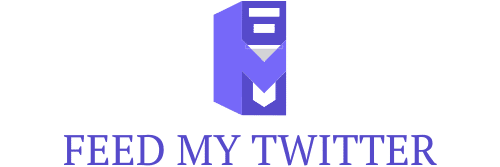Comment désactiver la vibration du clavier sur Samsung ?
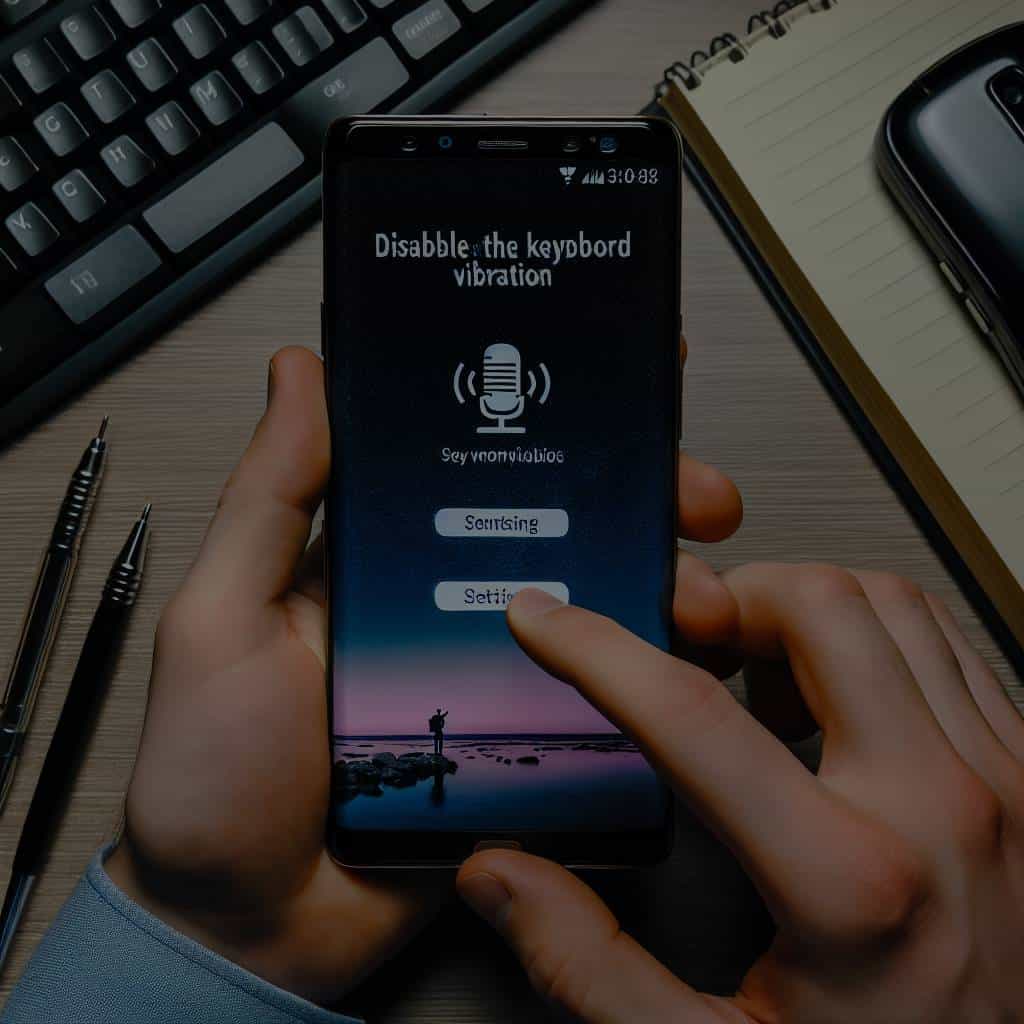
Ah, la technologie moderne ! Elle nous offre un monde de possibilités à portée de main, n’est-ce pas ? Mais parfois, elle peut aussi nous présenter des défis uniques. Avez-vous déjà ressenti cette sensation de vibrations incessantes chaque fois que vous tapez un message sur votre smartphone Samsung? C’est comme une petite secousse électrique, n’est-ce pas ? Un petit rappel constant que vous êtes en train de frapper sur les touches de votre précieux appareil. Mais rassurez-vous, il existe une solution à ce problème. Alors, comment désactiver la vibration du clavier sur Samsung ? Suivez le guide !
Découvrez les paramètres de votre Samsung Galaxy
Vous vous demandez peut-être pourquoi votre clavier Samsung vibre à chaque fois que vous appuyez sur une touche. Cette fonctionnalité est en réalité une option par défaut sur la plupart des smartphones Android, et vise à fournir un retour haptique à l’utilisateur. C’est une façon pour votre téléphone de vous dire : "Hey, j’ai bien enregistré votre action".
A lire en complément : Découvrez les coques iphone x stylées et résistantes à prix réduit !
Mais si vous trouvez cette fonctionnalité plus gênante qu’utile, ne vous inquiétez pas. Il est tout à fait possible de la désactiver. Pour ce faire, vous devrez vous aventurer dans les méandres des paramètres de votre Samsung Galaxy. Ne vous inquiétez pas, nous sommes là pour vous guider.
Étape 1 : Accédez aux paramètres de votre smartphone
Commençons par le commencement. Pour désactiver la vibration du clavier, vous devrez d’abord accéder aux paramètres de votre smartphone. Pour ce faire, il suffit de balayer vers le haut ou vers le bas depuis l’écran d’accueil pour ouvrir le tiroir d’applications. Ensuite, appuyez sur l’icône « Paramètres » – cette roue dentée qui symbolise les réglages de votre téléphone.
Cela peut vous intéresser : Comment réparer un écran fissuré sur iPhone ?
Étape 2 : Rendez-vous dans le menu des options de langue et de saisie
Une fois que vous êtes dans les paramètres de votre smartphone, faites défiler l’écran jusqu’à la section « Système ». Appuyez ensuite sur « Langues et saisie ». Cette option vous permet de modifier les paramètres de votre clavier, y compris la fameuse fonction de vibration.
Étape 3 : Modifiez les paramètres de votre clavier
Une fois dans le menu « Langues et saisie », vous verrez une option appelée « Clavier à l’écran ». Appuyez dessus, puis choisissez le clavier que vous utilisez actuellement. Si vous n’avez pas téléchargé de clavier tiers, il s’agit probablement du Gboard, le clavier par défaut des appareils Android.
Étape 4 : Désactivez la vibration du clavier
Dans les paramètres de votre clavier, vous devriez voir une option appelée « Vibrations du clavier ». Il suffit d’appuyez sur cette option pour désactiver les vibrations. Et voilà, vous avez réussi à couper ces vibrations incessantes !
Prenez le contrôle de votre expérience de frappe
Désactiver la fonction de vibration du clavier peut rendre votre expérience de frappe sur votre smartphone Samsung beaucoup plus agréable. Après tout, les sons et les vibrations constants peuvent devenir assez agaçants, surtout si vous êtes un grand utilisateur de messagerie. N’hésitez donc pas à explorer les autres options disponibles dans le menu des paramètres de votre clavier pour personnaliser encore plus votre expérience. Vous pourriez être surpris par toutes les possibilités qui s’offrent à vous. Mais n’oubliez pas, la technologie est là pour vous servir, et non l’inverse ! Alors n’hésitez pas à ajuster les paramètres jusqu’à ce que vous soyez entièrement satisfait.
Étape 5 : Vérifiez si le vibreur du clavier est désactivé
Après avoir désactivé l’option "vibreur clavier", il est important de vérifier si les vibrations ont bien été stoppées. Pour ce faire, rien de plus simple. Ouvrez simplement une application de messagerie ou de prise de notes et commencez à taper un texte. Si les vibrations ont cessé, c’est que vous avez réussi à désactiver cette fonction.
Notez cependant que certains claviers externes ou applications peuvent avoir leurs propres paramètres de vibration. Par exemple, si vous utilisez le clavier Google ou un autre clavier Android, les vibrations peuvent être contrôlées séparément. Pour désactiver la vibration des touches dans ces cas-là, vous devrez aller dans les paramètres spécifiques de l’application ou du clavier en question.
C’est donc un bon réflexe de vérifier si les vibrations ont bien été désactivées après avoir modifié les paramètres de votre Samsung Galaxy. Cela vous permettra d’assurer une expérience de frappe plus confortable et sans interruption inutile.
Étape 6 : Rétablir les vibrations du clavier si nécessaire
Vous avez désactivé la vibration du clavier de votre Samsung Galaxy, mais vous constatez que cela vous manque ? Pas de panique, vous pouvez toujours rétablir les vibrations sur votre clavier Samsung. Pour ce faire, il suffit de suivre les mêmes étapes que celles que vous avez suivies pour les désactiver, puis réactiver l’option "Vibration du clavier".
Il est important de mentionner que la vibration du clavier n’est pas nécessairement une mauvaise chose. En effet, elle peut vous aider à mieux ressentir chaque touche, et augmenter ainsi la précision de votre frappe. C’est d’ailleurs pour cela que cette fonction est activée par défaut sur de nombreux smartphones Android. En fin de compte, cela dépend vraiment de vos préférences personnelles.
Conclusion
En conclusion, désactiver la vibration du clavier sur votre Samsung Galaxy est une tâche simple et facile à réaliser. Que vous trouviez les vibrations agaçantes ou distrayantes, cette option vous permet d’adapter votre expérience de frappe selon vos préférences.
Gardez toutefois à l’esprit que la technologie a pour but de vous faciliter la vie. Si une fonction vous dérange ou ne vous convient pas, n’hésitez pas à explorer les paramètres de votre appareil et à faire les changements nécessaires. Après tout, chaque utilisateur est unique, et c’est à vous de décider comment vous voulez utiliser votre smartphone Android.
Pour le dire simplement : votre Samsung Galaxy est là pour vous servir, et non l’inverse. Alors prenez le contrôle, et faites en sorte que votre expérience mobile soit aussi agréable que possible.